Kameranızın bilgisayar üzerinden kontrolü, Iphone’unuzdan kamera görüntüsünün izlenmesi, Kameranın kumanda panosu – ELRO C703IP.2 Plug & play network camera User Manual
Page 74
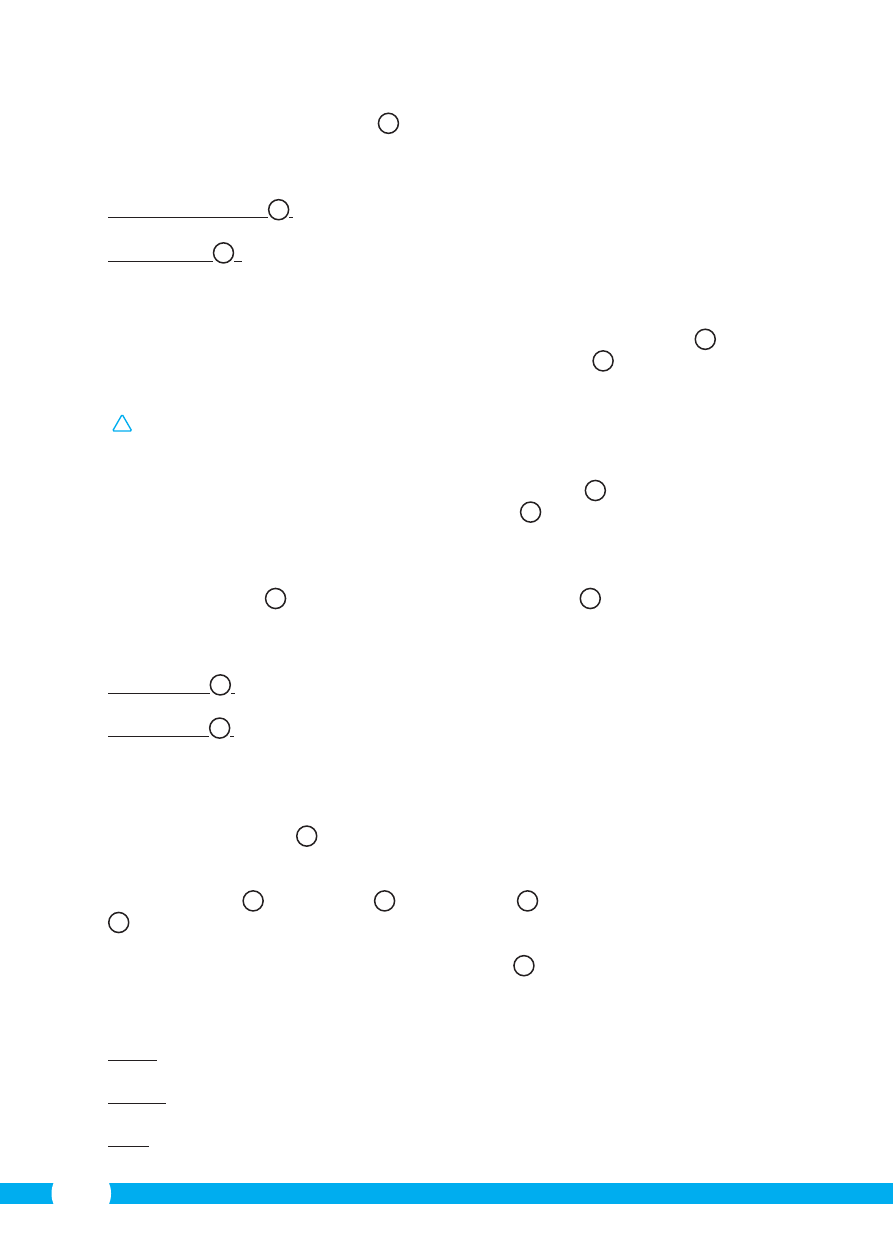
74
“Advanced settings” ekranı açılır.
R
“Advanced settings” ekranında kameranın bazı
özelliklerini değiştirebilirsiniz.
Temel fonksiyonlar aşağıda açıklanmıştır:
Modify security code
R1
:
Burada kameranızın güvenlik kodunu değiştirebilirsiniz.
Varsayılan kod: 000000.
Video Quality
R2
:
Kameranızın çözünürlüğünü ayarlayın. Yavaş bir kablosuz
bağlantınız varsa, bu ayara daha düşük bir değer atayın.
5.2. iPhone’unuzdan kamera görüntüsünün izlenmesi
• Uygulamanın giriş ekranında kontrol etmek istediğiniz kameraya dokunun.
V
Kameradan alınan görüntü akıllı telefonunuzda görünecektir.
W
• Kamera görüntüsünü yakınlaştırmak ve uzaklaştırmak veya kaydırmak için parmağınızı
ekran üzerinde kaydırın.
!
Dikkat! Görüntü alamıyorsanız internet bağlantınız yeterince hızlı olmayabilir. Bu
durumda kamera görüntüsünün çözünürlüğünü değiştirin (bkz. bölüm 5.2.1)
Kamera ekranı bir takım seçenekler sunar:
• Kamera görüntüsünden anlık görüntü almak için “Snapshot”
W1
düğmesine dokunun.
• Ses ayarlarınızı değiştirmek için “mute/listen/speak”
W2
düğmesine dokunun.
5.2.1. Kameranızın ayarlarının iPhone’unuzdan değiştirilmesi
• Uygulamanızın giriş ekranında kontrol etmek istediğiniz kameranın yanındaki ok
tuşuna dokunun.
V2
Seçenekleri içeren bir menü açılacaktır.
X
“Advanced settings” ekranında kameranızın bir takım özelliklerini değiştirebilirsiniz.
Temel fonksiyonlar aşağıda açıklanmıştır:
Security code
X1
:
Burada kameranızın kodunu ayarlayın. Varsayılan kod:
000000.
Video Quality
X2
:
Kameranızın çözünürlüğünü ayarlayın. Yavaş bir kablosuz
bağlantınız varsa, bu ayara daha düşük bir değer atayın.
6. Kameranızın bilgisayar üzerinden
kontrolü
C
Kameranızı bilgisayarınızdan yönetmek için, web tarayıcınızı kullanarak “Ağ Kamerası”
tarayıcı ekranında oturum açmanız gerekir (Bakınız Bölüm 4.4). Bu ekranda kameranın
kumanda panosu
C1
, birkaç sekme
C2
, bir kanal listesi
C3
ve kamera için bir ayar menüsü
C4
bulunmaktadır.
6.1. Kameranın kumanda panosu
C1
“live video” sekmesini seçtiğiniz takdirde kumanda panosunu kullanabilirsiniz. Bu
kumanda panosu aşağıdaki seçenekleri sunar:
Oynat:
Kamera görüntülerinizi canlı olarak izlemek için “Play”
tuşuna basın.
Durdur:
Kamera görüntülerinizi canlı olarak görmek için “Stop”
tuşuna basın.
Kayıt:
Bir kayıt yapmak için “Record” tuşuna basın. Kaydı
durdurmak için tekrar record tuşuna basın.
